Je li moguće zamijeniti matičnu ploču bez ponovne instalacije Windows

- 4665
- 1289
- Alan Lueilwitz
Svaka nadogradnja komponenti računala uključuje određeno znanje o osnovama sustava Windows i računala u cjelini. Uz prisilnu zamjenu matične ploče, korisnici se suočavaju s jednim ključnim pitanjem: Kako spremiti operativni sustav i sav instalirani softver. Ovo pitanje ima mnogo podvodnih kamenja koje se, pod određenim okolnostima, pretvaraju u kritične pogreške koje sustavu ne dopuštaju učitavanje ispravnog načina. Ovaj je članak osmišljen kako bi pomogao u rješavanju takvog problema i spriječio moguće probleme nakon zamjene matične ploče.

Problemi problema
Kao što je ranije spomenuto, očuvanje operativnog sustava nakon zamjene matične ploče prilično je komplicirano pitanje koje sugerira određene pripremne korake, o kojima će se raspravljati kasnije. Vrijedno je napomenuti da postoje deseci različitih preporuka i uputa za prijenos operativnog sustava. Neki od njih nude dobro osmišljen popis manipulacija, neke su izuzetno složene i ne podnose stvarnu korist. Također se mora reći da operativni sustav može uspješno započeti bez pripremne faze, jer je u nekim slučajevima dovoljno jednostavno promijeniti komponente, a Windows će neovisno optimizirati za novu konfiguraciju. No, neki korisnici mogu naići na izgled "plavog zaslona smrti", kojim se razine svi pokušaji uključivanja računala. Osim toga, postoje određene nijanse u izdanju održavanja licence, pogotovo ako je primljena s besplatnim ažuriranjem. I o tome će se dalje raspravljati.
Hoće li se licenca izgubiti
Prije nekoliko godina Microsoft je proveo agresivnu reklamnu tvrtku svog glavnog proizvoda s verzijom "10", pružajući svakome tko želi automatski nadograditi Windows 7/8 na najnoviju verziju operativnog sustava. Nažalost, samo su jedinice provele vrijeme čitajući uvjete licenciranog sporazuma, što je bilo potrebno, budući da su ograničenja s kojima je takva besplatna licenca dodijeljena posljedice daleke dovode. Trebali biste započeti s činjenicom da, prema utvrđenim opcijama za kanale za dostavu licence, uz besplatno ažuriranje na "desetke" (prethodno spomenute radnje), kao i prilikom kupnje uređaja s unaprijed instaliranim OS-om, korisnika, korisnika Pruža OEM licencu, osim ako proizvođač nije drugačije odredio.
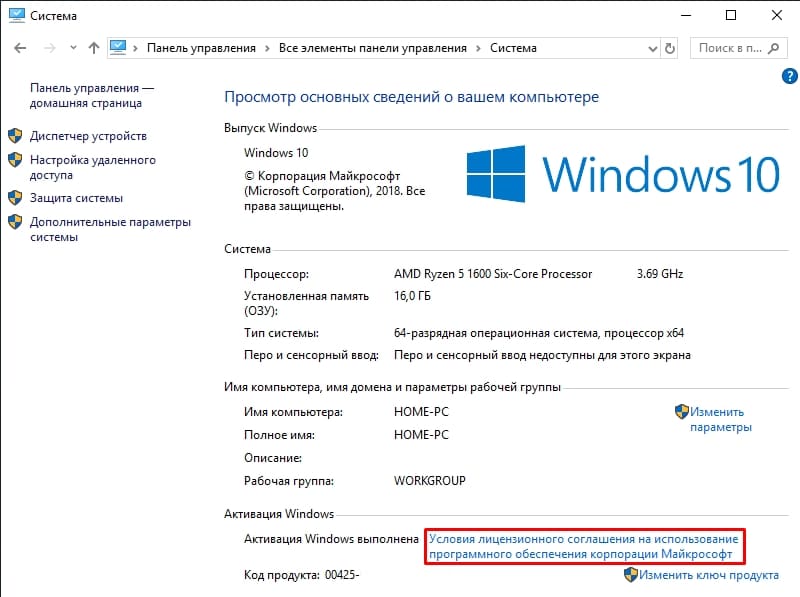
Obraćanje uvjetima licencnog ugovora za korištenje Microsoftovog softvera s najnovijim ažuriranjima iz 2016. godine:
A. Spriječeni softver na uređaju. Ako je softver kupljen unaprijed instaliran na uređaju (kao i da je softver ažuriran iz verzije unaprijed instalirane na uređaju), licencu možete prenijeti za upotrebu softvera izravno na drugog korisnika samo s licenciranim uređajem. Softver treba prenijeti, kao i originalnu Windows naljepnicu s ključem proizvoda, ako ih ima na uređaju. U bilo koji dopušteni prijenos, druga se strana mora složiti da se ovaj Ugovor primjenjuje u prijenosu i korištenju softvera.
Još veće semantičko opterećenje je odlomak iz uvjeta licenciranja OEM -a:
"Pri zamjeni bilo koje komponente računala, osim matične ploče, korisnik zadržava pravo na korištenje OM-License. Pri zamjeni matične ploče potrebna je nova licenca za operativni sustav, s izuzetkom slučajeva zamjene matične ploče sličnim ili identičnim tijekom popravka jamstva ”.

Prema tome, uzimajući u obzir gornje podatke, zaključci su nedvosmisleni - vlasnici sustava Windows iz OEM -a ne mogu zadržati pravo na licencu prilikom zamjene matične ploče. Samo korisnici s autonomnim softverom, to jest s licencom (FPP), koja je kupljena odvojeno u obliku digitalne ili kutije, posjeduju takvo pravo. Strogo govoreći, morate odvojeno trošiti novac na kutiju ili elektroničku pravnu kopiju proizvoda.
Kako spremiti Windows 10
Kao što je gore spomenuto, prijenos prijenosa odnosi se na vlasnike licence FPP i, prema službenim uputama Microsofta, korisnici, prilikom zamjene komponenti morat će učiniti sljedeće:
- Obvezujte svoj Microsoft račun na Windows račun i za to:
- Otvorite izbornik Start i idite na odjeljak "Parametri".
- Odaberite karticu "Računi".
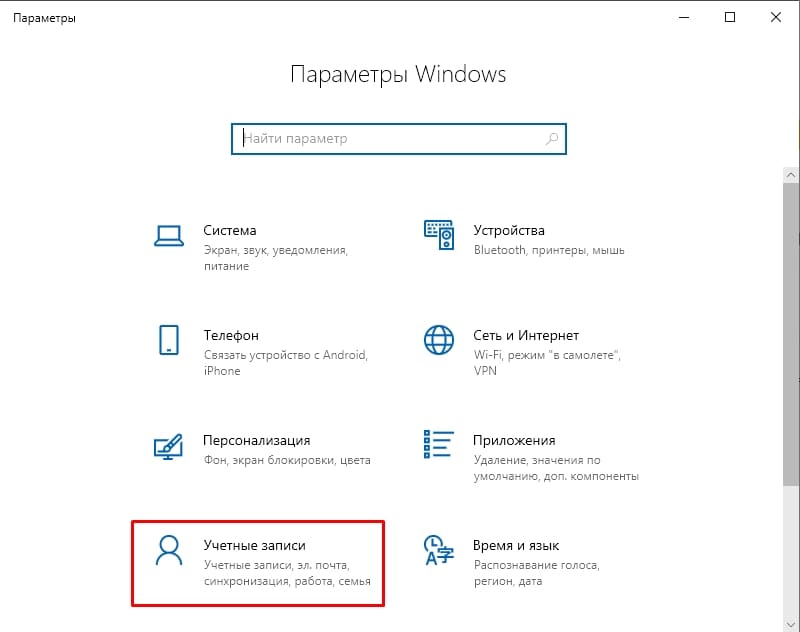
- U prozoru koji se otvara, odaberite odjeljak koji vam je potreban dodavanjem računa i potvrdite svoj ovlasti za unos prijave i lozinke.
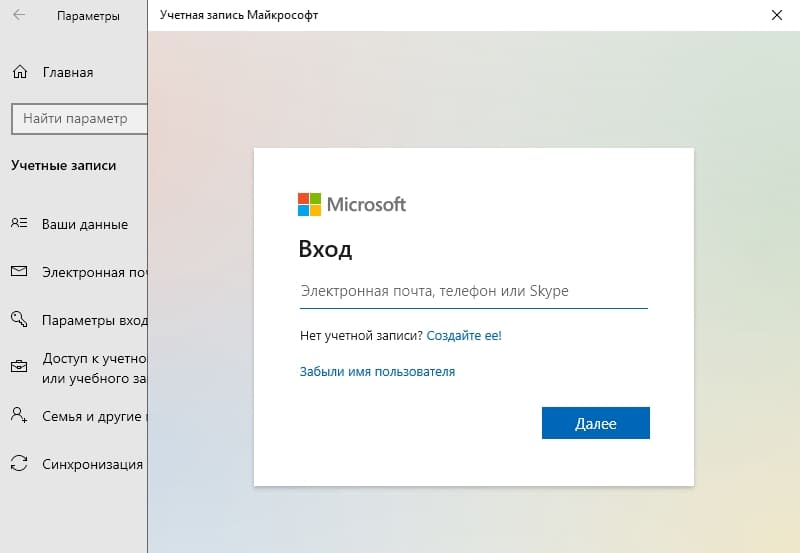
- Provjerite status aktivacije posjetom istoimenom odjeljku "Aktivacija", koji se može naći na kartici "UPDATE i sigurnost".
- Ako je sve uspješno prošlo, tada će status aktivacije biti "Windows aktivira digitalna licenca vezana za vaš Microsoftov račun".
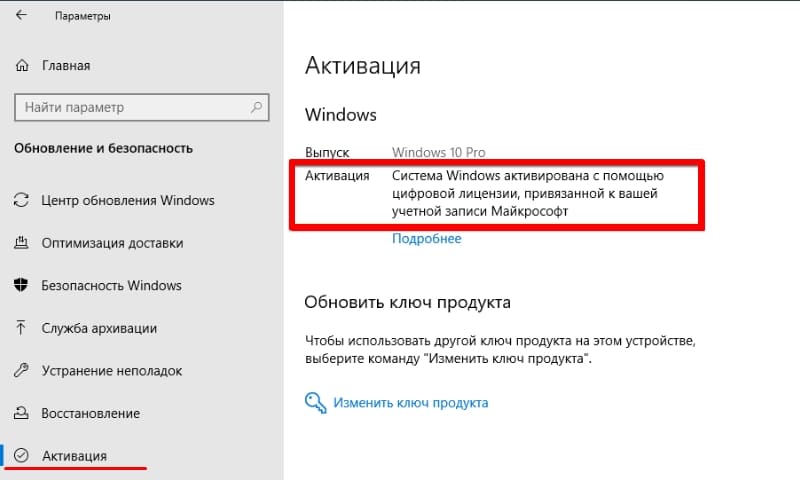
- Nakon toga možete početi usmjeriti zamjenu matične ploče, nakon što je prethodno stvorio sliku prozora radi sigurnosti.
- Nakon zamjene i uključivanja računala, posjetite ovaj odjeljak ponovo i kliknite gumb "Eliminacija ne -stop".
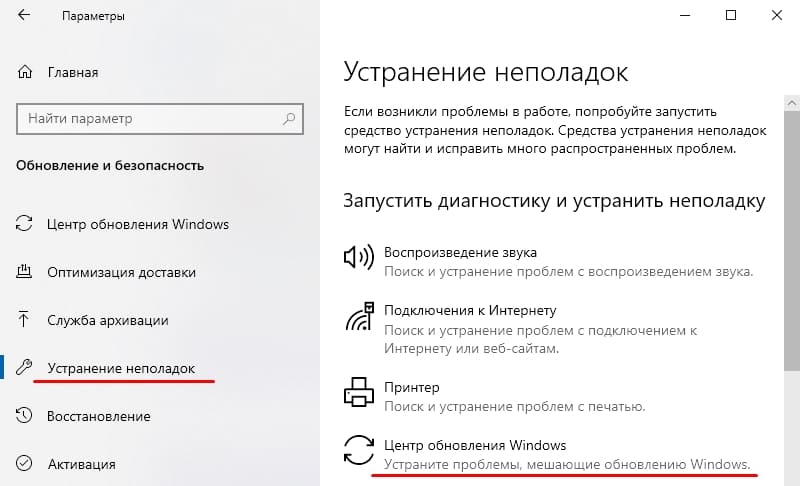
- Izgrađeni uslužni program započet će skeniranje i dati rezultat da je aktivacija nemoguća.
- Kliknite na gumb "Na ovom uređaju, komponente hardvera nedavno su se promijenile".
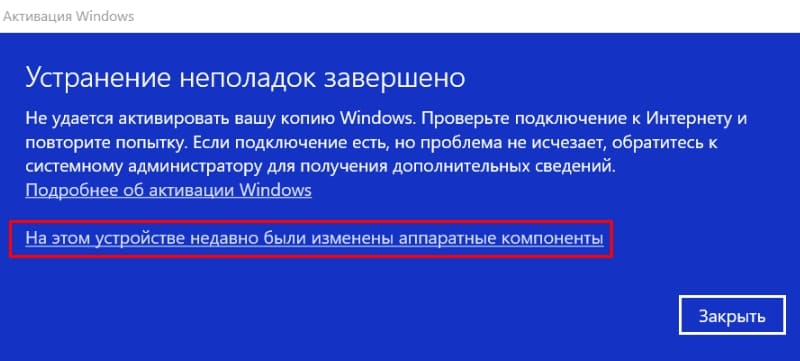
- Ostaje da se ponovno uključite ispod vašeg računa Microsoft, označite parametar "Ovo je uređaj koji sada koristim" i kliknite na gumb "Aktivirajte".
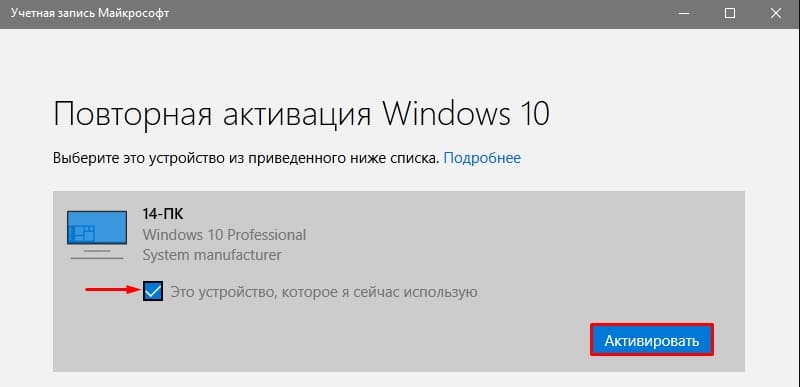
- Na kraju je vrijedno ponovnog pokretanja računala i još jednom provjeriti status aktivacije.
To je sve, budući da nema problema prilikom zamjene matične ploče na najnovijoj verziji OS -a, sve funkcionira stabilno i bez pojave BSOD -a. Ako se pojavi kritična pogreška, onda će načini rješavanja ovisiti o kodu i suštini problema koji je nastao.
Kako spremiti Windows 7
Prethodno je rečeno da se od odgađanja ranijih verzija operativnog sustava takvih problema s aktivacijom također odnosi na Windows 7 pri prvom startu nakon zamjene matične ploče, što je više podložno pogreškama. Na primjer, najčešći "plavi zaslon smrti" pojavljuje se s zaustavnom pogreškom "0x0000007b", glavnim razlogom je promjena ATA/SATA kontrolera guma. Da biste ispravili ovaj problem, bit će potreban nosač za pokretanje s programom ERD-Commander, jer rješenje predviđa određene promjene u registru, naime:
- Koristeći postavke "Boot-Menu" ili prioritetne postavke u "BIOS-u", učitajte s nosača iz "Erd C" na brodu.
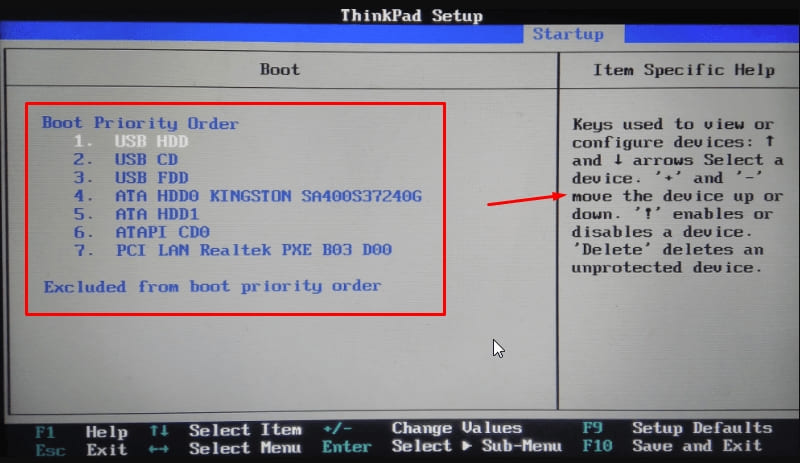
- U izborniku za preuzimanje odaberite željeni operativni sustav.
- Kliknite "Ne" u "Inicijalizirajte vezu s mrežom u pozadini" i "Da" da biste dodijelili slova diskova ".
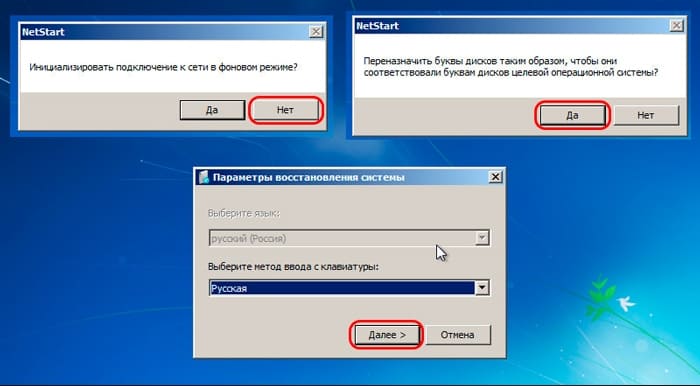
- Odaberite dodatne parametre u obliku izgleda na tipkovnici po volji.
- Odaberite svoj OS i kliknite "Next", koji pokreće pretragu problema s učitavanjem sustava Windows.
- U prozoru "Parametri restauracije", otvoreni nakon skeniranja, otvorite posljednju verziju "Microsoft Diagnostics and Recovery Alats.
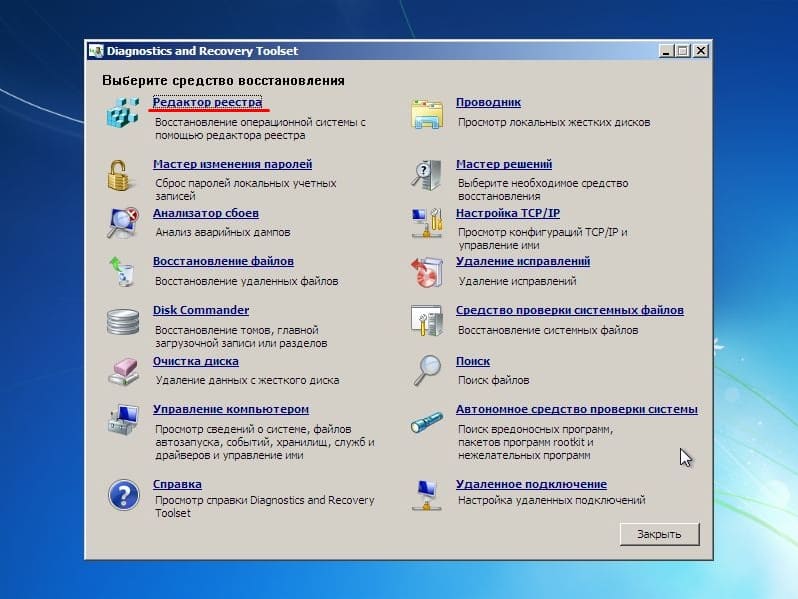
- U prozoru uređivača pronađite granu "HKLM \ System \ montidDevices", kliknite na završnu mapu s desnom gumbom i kliknite "Izbriši".
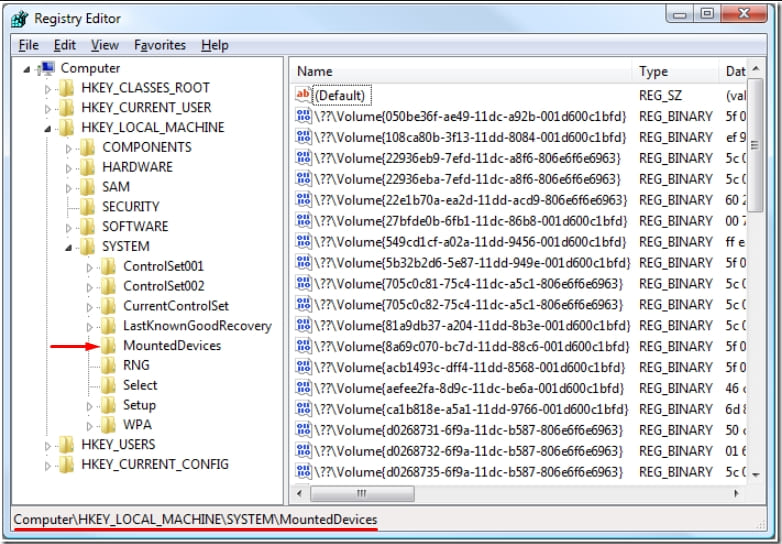
- Zatim otvorite podružnicu "HKLM \ System \ CurrentControlSet \ Services" i pronađite parametre: Amdide, Amdsata, Amdxata, ATAPI, Intelide, MSAHCI, PCIIDE.
- Za svaku od njih vrijednost "0" treba biti naznačena u zapisu "Start".
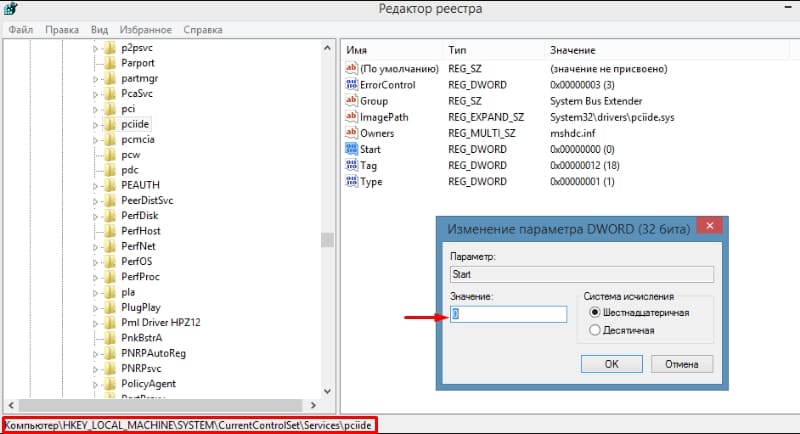
Nakon provjere vrijednosti ovih parametara, ponovno pokrenite računalo i provjerite njegovu izvedbu.
Zaključak
Na kraju, vrijedi još jednom ponoviti da pitanje koje se razmatra nije nedvosmisleno, a za nekoga se radovi opisani gore mogu činiti suvišnim. Glavna stvar je pobrinuti se za pravovremeno održavanje licence, ako zamjena matične ploče nije prisiljena pojava.

